怎么制作u盘启动盘,毕竟使用U盘安装系统,制作U盘启动盘则是无法跳过的一个步骤,不过今天小编推荐大家使用下载火(xiazaihuo.com)制作U盘启动盘,无需电脑技术,下载火(xiazaihuo.com)也可自己完成安装,安全简单!接下来我们就一起看看是怎么制作u盘启动盘的,希望可以帮助到大家
u盘安装系统早已进入我们的生活,只要掌握了怎么制作u盘启动盘方法,就可以方便大家自主安装系统了,如果大家想要这个方法的话,下面小编就给大家带来怎么制作u盘启动盘的教程吧,希望大家都能够掌握这个方法。
怎么制作u盘启动盘
打开下载火(xiazaihuo.com)软件,点击【u盘模式】

U盘启动盘(图1)
选择所需制作的U盘

U盘启动盘(图2)
点击【一键制作U盘】

U盘启动盘(图3)
选择【bios启动】
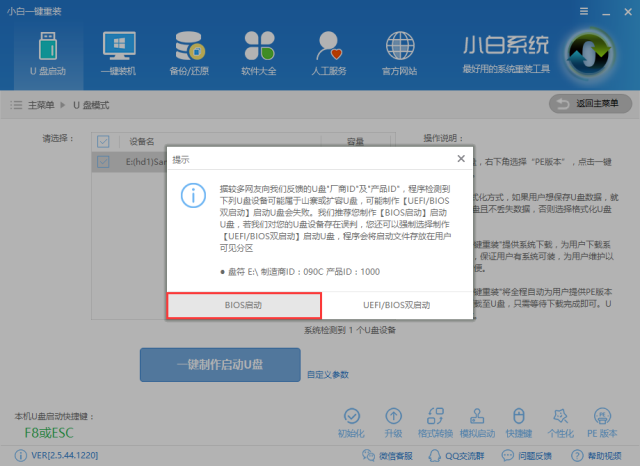
U盘启动盘(图4)
选择所需的镜像下载,点击【下载系统并制作U盘】,
office2010激活工具安装方法图解
下载了正版office,提示需要激活,自己却没有激活码该怎么办呢?今天向大家推荐kms激活office,使用KMS工具激活只需简单三步即可完成激活.

U盘启动盘(图5)
如需自行下载镜像可点击【取消下载且制作U盘】

U盘启动盘(图6)
选择高级版PE制作,点击确定

U盘启动盘(图7)
制作完成,我们可以看到右下角提示已经制作成功了,之后点击确定

U盘启动盘(图8)
重启电脑设置Bios,即可进入pe系统,下一步可进行所需的操作。

U盘启动盘(图9)
以上就是u盘制作的启动盘的详细教程了,希望可以帮助到大家。
小编教你怎么打开隐藏文件夹
我们将文件隐藏后显示隐藏文件你知道吗?很多时候我们无意间将文件隐藏起来了,但不知道怎么恢复,今天小编将教大家打开隐藏文件.希望能帮得上大家.






